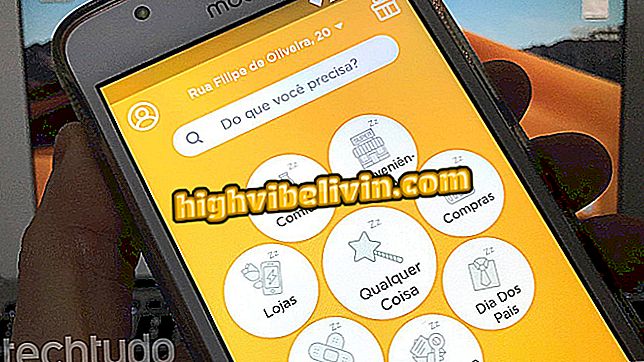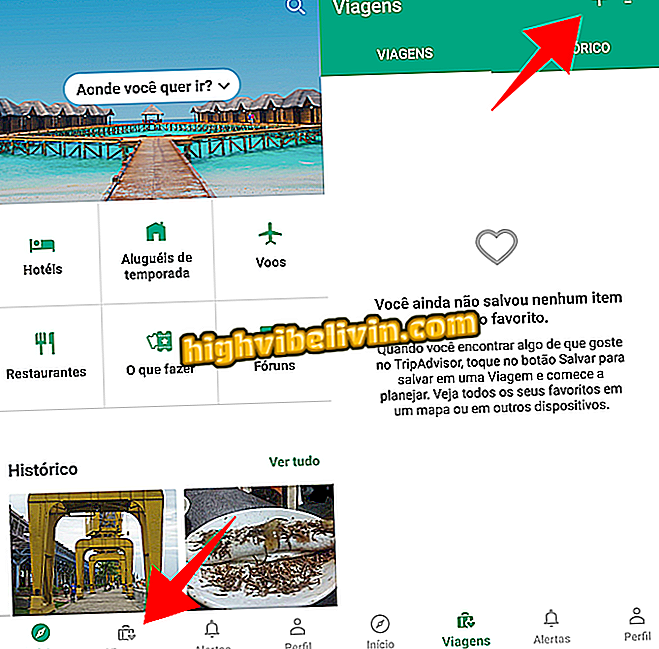Kaip naudoti tikrąjį toną „iPhone“ 8
„Apple“ pristatė „iPhone 8“ ir „iPhone 8 Plus“ su 4, 7 colių ir 5, 5 colių ekranų pakeitimais, kuriuose yra „True Tone“ technologinė pagalba, kaip ir „iPad Pro“. ir automatiškai sureguliuokite ekrano toną - sukurkite elektroninį popieriaus efektą.
Svarbiausias bruožas yra jo gebėjimas matuoti ryškumą, kad vaizdo įrašų skaitymo ir peržiūros procesas būtų malonesnis. Priklausomai nuo šviesos intensyvumo laipsnio, ekrano ryškumas reguliuojamas taip, kad baltieji tonai būtų subalansuoti ir spalvos atrodo nuoseklios ir optimizuotos - net jei aplinka neveikia.

Kaip reguliuoti „iPhone 8“ ir „iPhone 8 Plus“ tikrųjų tonų funkcijos ryškumą
„iPhone 8“, „8 Plus“ ir „iPhone X“: žr., kuris „Apple“ mobilusis telefonas atitinka jūsų profilį
Verta paminėti, kad „True Tone“ funkcija, tiek „iPhone 8“, tiek „iPhone 8 Plus“, veikia nepriklausomai nuo nakties režimo, naktinio režimo, filtruojančio mėlyną spalvą. Tai reiškia, kad abi funkcijos gali veikti vienu metu telefonu.
Praktiškai „True Tone“ režimas gali padėti lengviau matyti saulėtą lauko aplinką, taip pat sušvelninti ekrano spalvas, kad skaitymas būtų patogus naktį ir esant prastam apšvietimui.
Kaip įjungti tikrąjį toną „iOS“ 11
1 veiksmas. Prisijunkite prie telefono piktogramos „Nustatymai“.
2 žingsnis. Jei norite rasti „True Tone“ (tikrųjų tonų) funkciją, palieskite skirtuką „Ekranas ir ryškumas“.
ir ryškumas “3 veiksmas. Įjunkite „True Tone“ automatinį režimą paspausdami klavišą, esantį dešiniajame ekrano kampe.

Įjunkite „True Tone“ (automatinio tono) funkcijos automatinį režimą bakstelėdami
4 žingsnis. Taip pat galite nustatyti apšvietimą rankiniu būdu vilkdami viršutinę juostą į vieną iš galų - būtinai išjunkite raktą, kad galėtumėte naudoti rankinį režimą.

Valdykite skaitiklį, kad rankiniu būdu nustatytumėte ryškumą
„iOS 11“ turi „iPhone 6S“ saugojimo problemą? Atraskite forume.